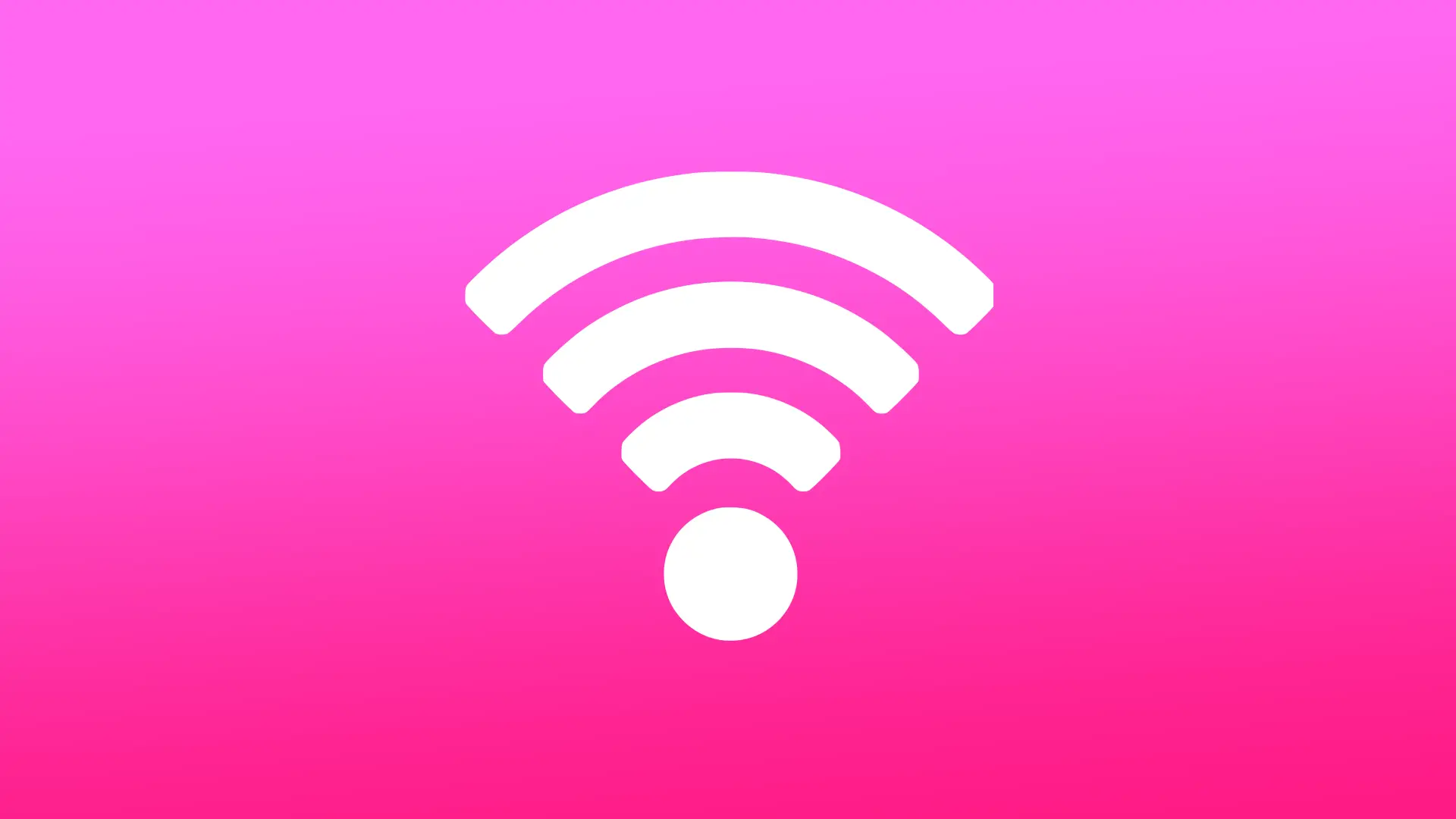Funkcija souporabe gesla za Wi-Fi med iPhonom in Macom je priročna možnost, ki prihrani čas uporabnikom obeh naprav. Ko je iPhone v bližini in je povezan z istim računom iCloud, je postopek vnosa gesla poenostavljen. Ko se Mac poskuša povezati z omrežjem Wi-Fi, iPhone zazna zahtevo in prikaže poziv z vprašanjem, ali želi uporabnik deliti geslo Wi-Fi. Če uporabnik izbere možnost “Share Password”, bo iPhone uporabil Bluetooth za pošiljanje gesla v Mac.
Pomembno je opozoriti, da morata biti obe napravi povezani z istim računom iCloud ter imeti omogočeni Wi-Fi in Bluetooth, da bo ta funkcija delovala. Poleg tega ta funkcija deluje le, če je omrežje Wi-Fi že shranjeno v iPhonu. Na splošno je funkcija souporabe gesla Wi-Fi med iPhonom in Macom uporabna možnost, ki poenostavi postopek povezovanja z omrežji Wi-Fi ter ga naredi hitrejšega in priročnejšega za uporabnike.
Kako deliti geslo Wi-Fi iz iPhona v Mac?
Če želite deliti geslo Wi-Fi iz iPhona v Mac, morate slediti naslednjim korakom:
- Prepričajte se, da sta iPhone in Mac vklopljena, da sta v dosegu Bluetooth in da sta povezana z istim računom iCloud.
- Odprite sistemske nastavitve in izberite omrežje Wi-Fi, ki se mu želite pridružiti.
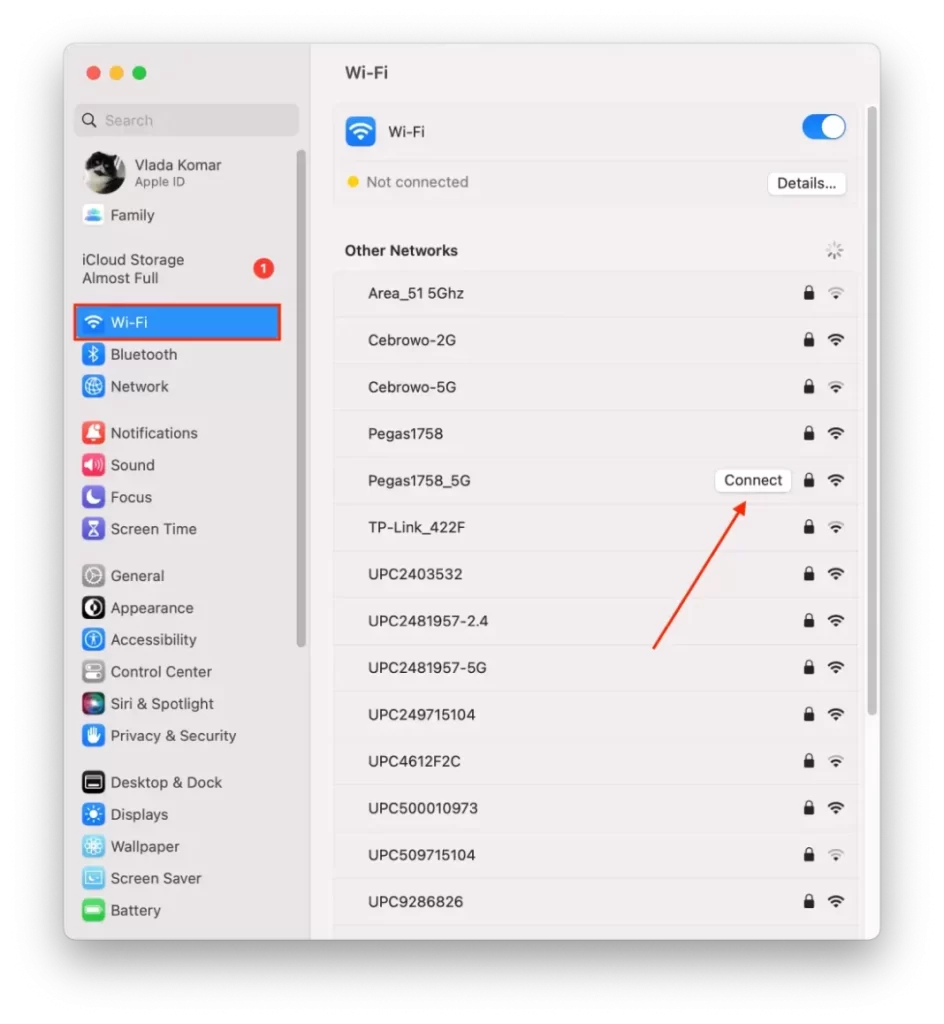
- V iPhonu odprite Nastavitve in izberite Wi-Fi.
- Prepričajte se, da je Wi-Fi vklopljen in da je iPhone povezan z omrežjem Wi-Fi, za katerega želite deliti geslo.
- iPhone približajte računalniku Mac.
- Tapnite “Share Password”.
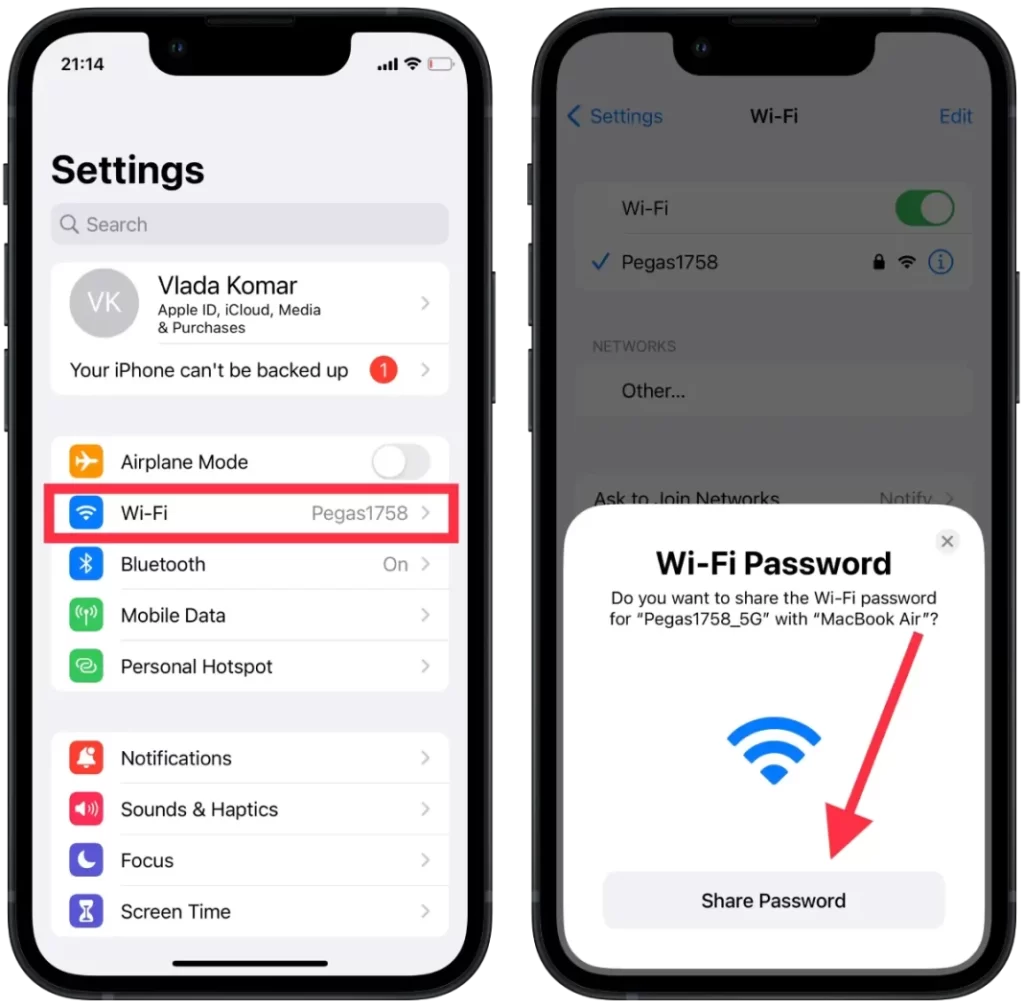
Vaš iPhone bo nato prek povezave Bluetooth poslal geslo Wi-Fi v vaš Mac. Mac bo samodejno vnesel geslo in se povezal z omrežjem Wi-Fi.
Po teh korakih boste lahko uporabljali omrežje Wi-Fi v računalniku Mac, ne da bi vam bilo treba ročno vnesti geslo. Omeniti velja, da ta funkcija deluje le, če imata iPhone in Mac isto Apple ID in če je omrežje Wi-Fi že shranjeno v vašem iPhonu.
Kako deliti geslo za dostopno točko iz iPhona v Mac?
Deljenje gesla za dostopno točko iz iPhona v Mac je podobno deljenju gesla za Wi-Fi. Tukaj so opisani koraki za deljenje gesla vroče točke iz iPhona v Mac:
- Prepričajte se, da je v iPhonu vklopljena funkcija Osebna vroča točka in da je vaš Mac v dosegu Bluetooth iPhona.
- V računalniku Mac kliknite ikono Wi-Fi v menijski vrstici in s seznama razpoložljivih omrežij izberite “iPhone”.
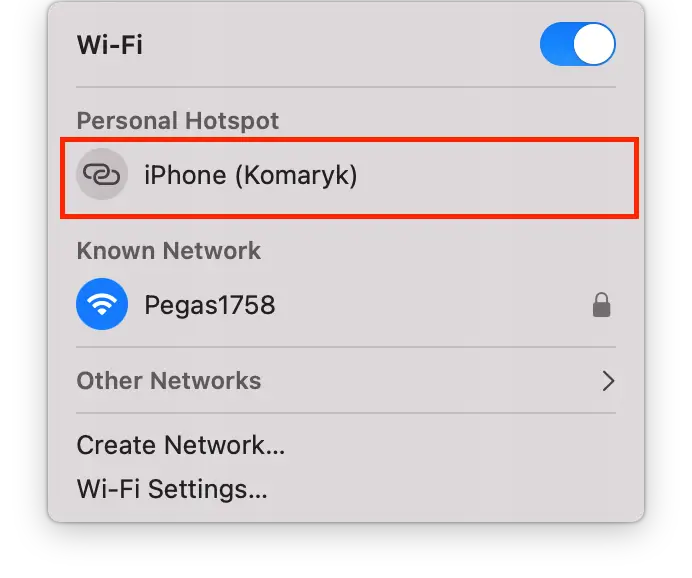
- Mac vas bo samodejno pozval k vnosu gesla za osebno dostopno točko.
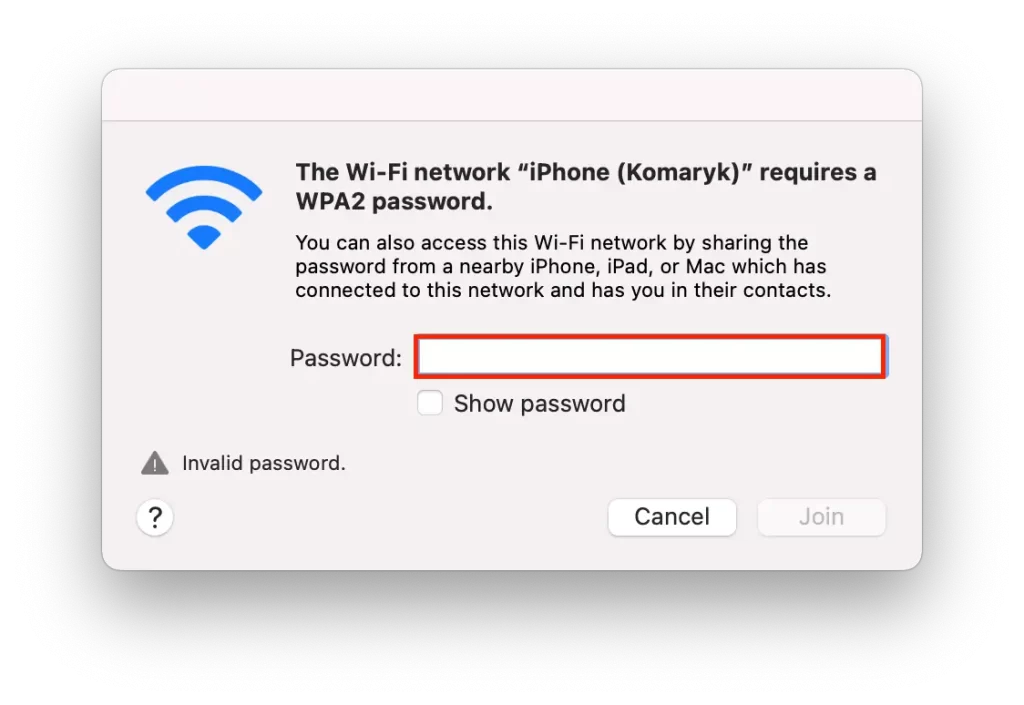
- V iPhonu pojdite v Nastavitve in nato v Osebna dostopna točka.
- Tapnite “Geslo Wi-Fi”, da si ogledate geslo za dostopno točko.
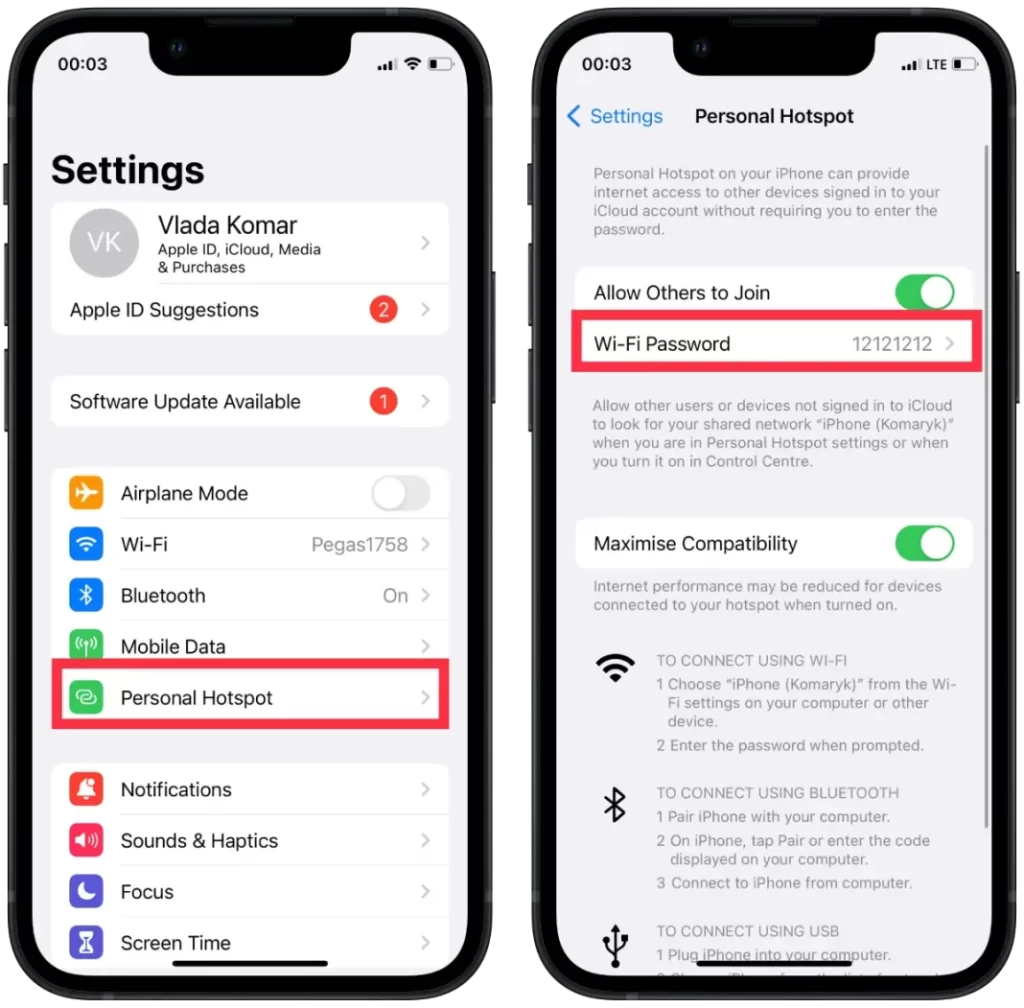
- iPhone približajte računalniku Mac.
- Tapnite “Share Password”.
Vaš iPhone bo nato prek povezave Bluetooth poslal geslo za dostopno točko v vaš Mac. Mac bo samodejno vnesel geslo in se povezal z osebno vročo točko vašega iPhona.
Zakaj ne morete deliti gesla Wi-Fi iz iPhona v Mac?
Razlogov, zakaj gesla za Wi-Fi ne morete deliti z iPhonom in Macom, je lahko več. Nekateri od teh razlogov so:
Različni računi iCloud
Za souporabo gesla za Wi-Fi morata biti iPhone in Mac registrirana v istem računu iCloud. Če v vsaki napravi uporabljate različne račune iCloud, gesla v Macu ne boste mogli dati v skupno rabo. Ključnica iCloud Keychain, v kateri so shranjena gesla Wi-Fi, se namreč sinhronizira med napravami, ki so prijavljene v isti račun iCloud.
Starejše različice računalnikov Mac ali iOS
Za skupno rabo gesla Wi-Fi morata imeti iPhone in Mac nameščeno najnovejšo različico svojega operacijskega sistema. Če je v obeh napravah nameščena starejša različica, gesla morda ne boste mogli dati v skupno rabo. Ta funkcija je na voljo v napravah z operacijskim sistemom iOS 11 in novejšim ter macOS High Sierra in novejšim.
Bluetooth je izklopljen
Za skupno rabo gesla Wi-Fi mora biti v iPhonu in Macu vklopljen Bluetooth. Če ste v obeh napravah izklopili Bluetooth, gesla ne boste mogli dati v skupno rabo.
Omrežje Wi-Fi ni shranjeno v telefonu iPhone
Če želite, da souporaba gesla Wi-Fi deluje, se mora vaš iPhone predhodno pridružiti omrežju Wi-Fi, katerega geslo želite dati v skupno rabo. Če omrežje ni shranjeno v vašem iPhonu, gesla ne boste mogli dati v skupno rabo. Če se želite pridružiti omrežju v iPhonu, pojdite v Nastavitve in Wi-Fi, izberite ime omrežja in vnesite geslo. Ko se iPhone uspešno pridruži omrežju, boste lahko geslo delili z računalnikom Mac.